08-1. 顧客一覧
顧客データを確認・変更する
1.サイドメニューの「お問合わせ」をクリックします。
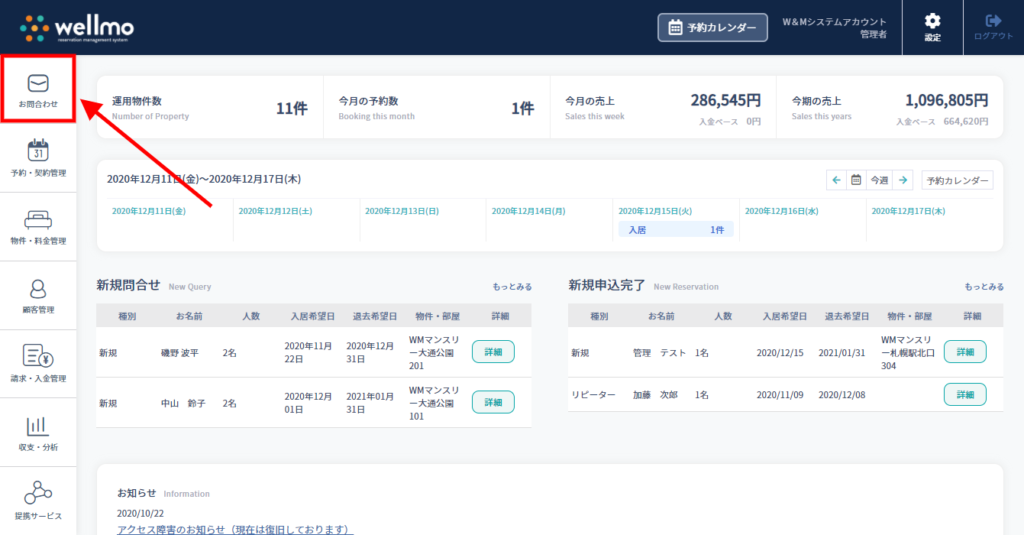
2.顧客データを確認したいお問合わせの詳細ボタンをクリックします。
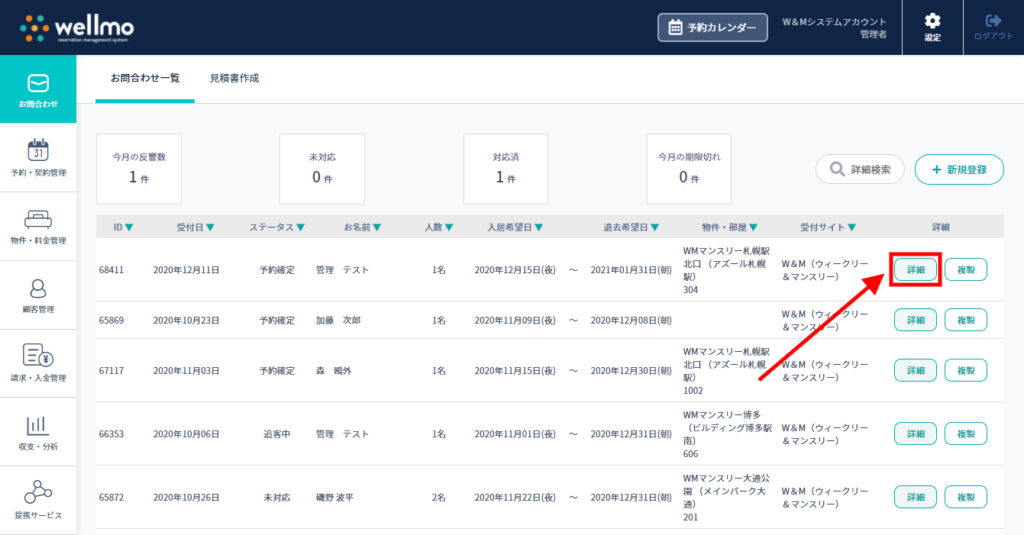
3.詳細ページへ遷移します。
お問合わせに紐付く顧客IDを確認してください。
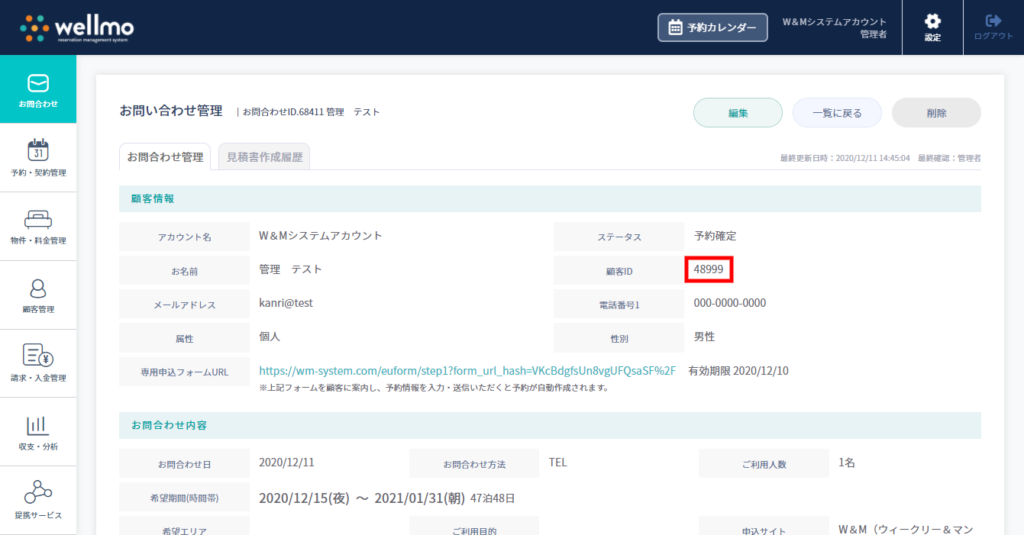
4.サイドメニューの「顧客管理」をクリックします。
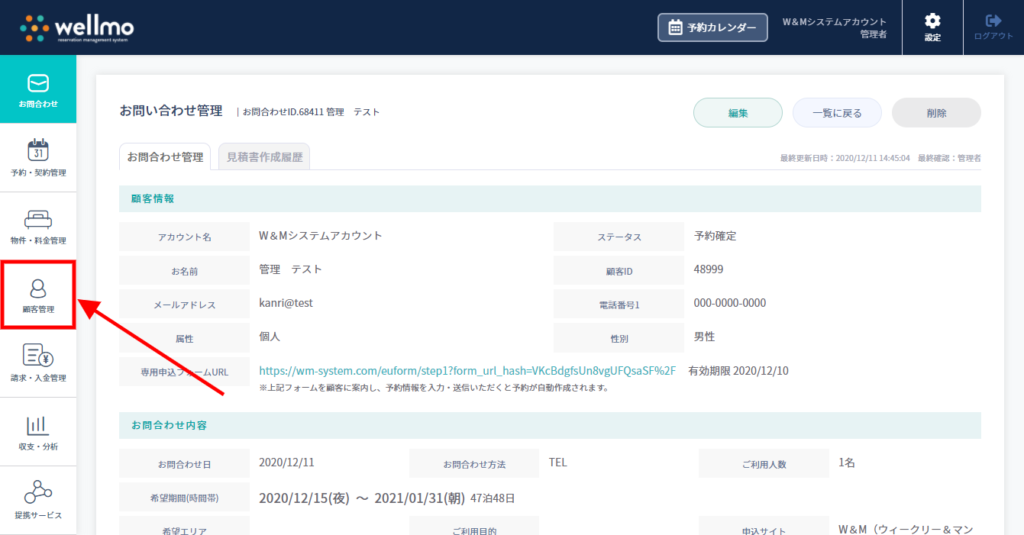
5.顧客一覧ページへ遷移するので、3で確認した顧客IDの詳細ボタンをクリックします。
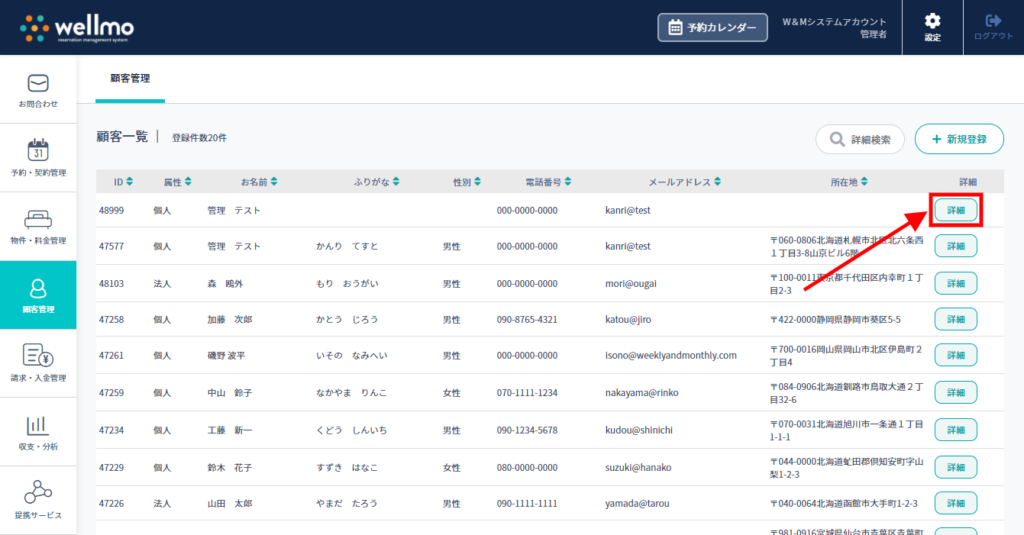
右上の詳細検索ボタンをクリックして、下記の項目で顧客データを絞り込むことも可能です。
- ・顧客ID
- お問合わせに紐付く顧客IDを入力してください。
- ・お名前
- 顧客データに登録されているお名前を入力してください。
- ・ふりがな
- 顧客データに登録されているお名前のふりがなを入力してください。
- ・電話番号
- 顧客データに登録されている電話番号を入力してください。
- ・所在地
- 顧客データに登録されている所在地を入力してください。
- ・メール
- 顧客データに登録されているメールアドレスを入力してください。
- ・性別
- 顧客データに登録されている性別を選択してください。
- ・利用回数
- 顧客の利用回数を選択してください。
リピーターと新規(1回)とは?
ステータスが[キャンセル]以外の予約・契約データが、2件以上紐付いている顧客がリピーターとなります。【リピーター】
例えば「サイトからお問合わせ→予約確定→後日、サイトからお問合わせ→予約確定」
※以前までに1回入居履歴があるため、この時点でリピーターになります。
【新規】
例えば「サイトからお問合わせ→予約せず→後日、再度サイトからお問合わせ→予約確定」
※顧客データに紐付くお問合わせは2つですが、入居は初めてなので新規になります。
予約契約一覧の種別にも反映されます。

- ・属性
- 顧客データに登録されている属性
- ・メモ
- 顧客データのメモ欄の入力内容
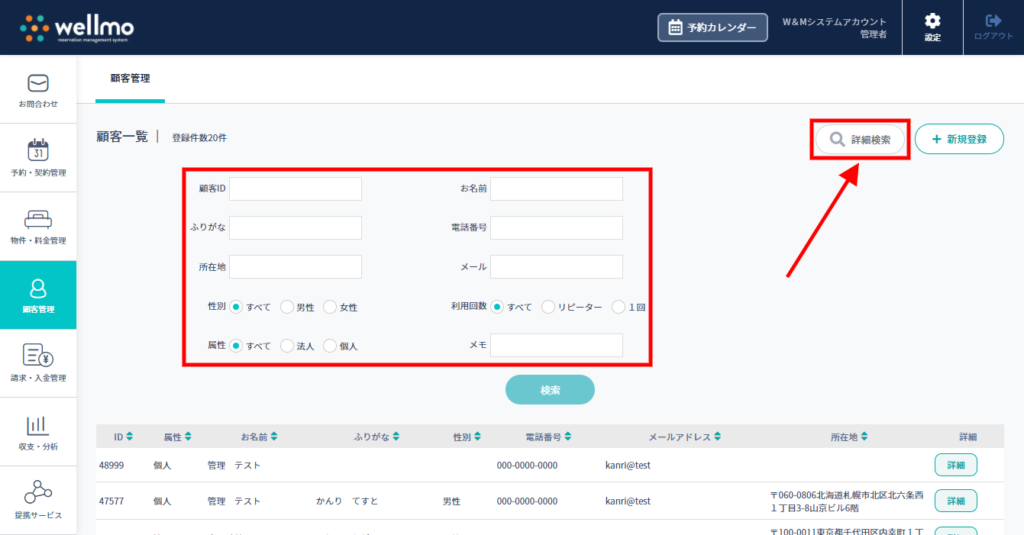
6.顧客データの詳細ページへ遷移するので、変更したい場合は右上の編集ボタンをクリックします。
[お名前][メールアドレス][属性][電話番号]には、お問合わせの情報が反映されます。
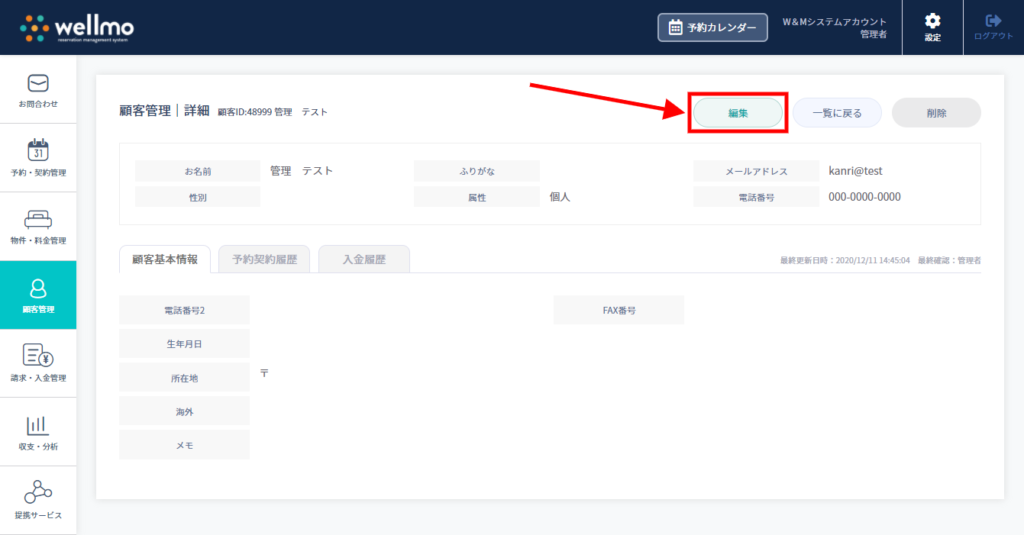
7.編集画面へ遷移するので、変更・追加する情報を入力します。
- 必須・お名前
- お問合わせの名前が反映されています。
- ・ふりがな
- 名前のふりがなを入力してください。
- ・性別
- 性別を選択してください。
- 必須・電話番号1
- お問合わせの電話番号が反映されています。
- ・電話番号2
- 2つ目の電話番号を入力してください。
- 必須・所在地
- 住所を入力してください。
- ・海外
- 海外にお住まいがある場合、住所を入力してください。
- 必須・メールアドレス
- お問合わせのメールアドレスが反映されています。
- ・FAX番号
- FAXの番号を入力してください。
- ・メモ
- メモ欄として利用してください。
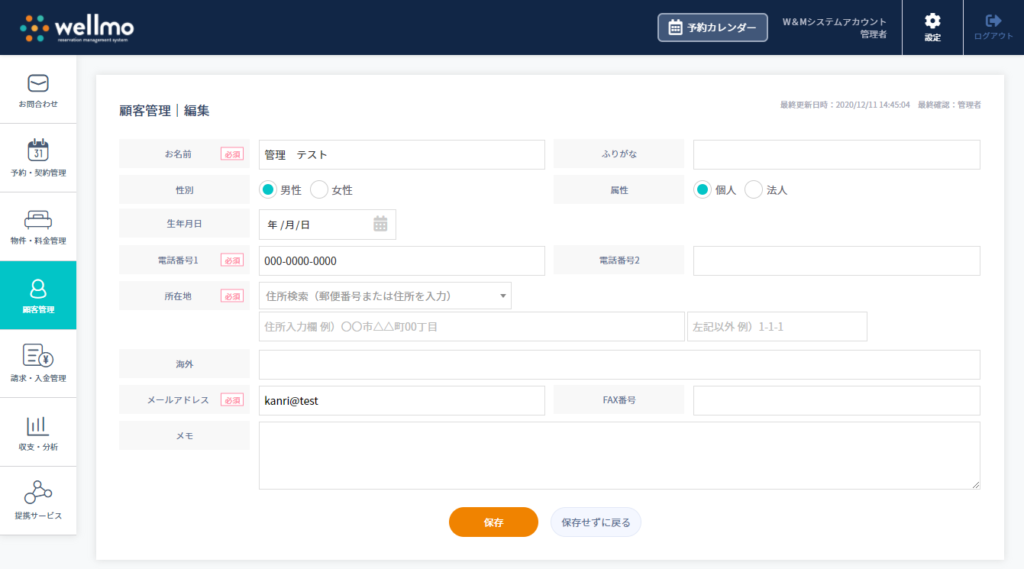
8.内容の変更が完了したら、保存ボタンをクリックします。
顧客データの詳細ページへ遷移します。
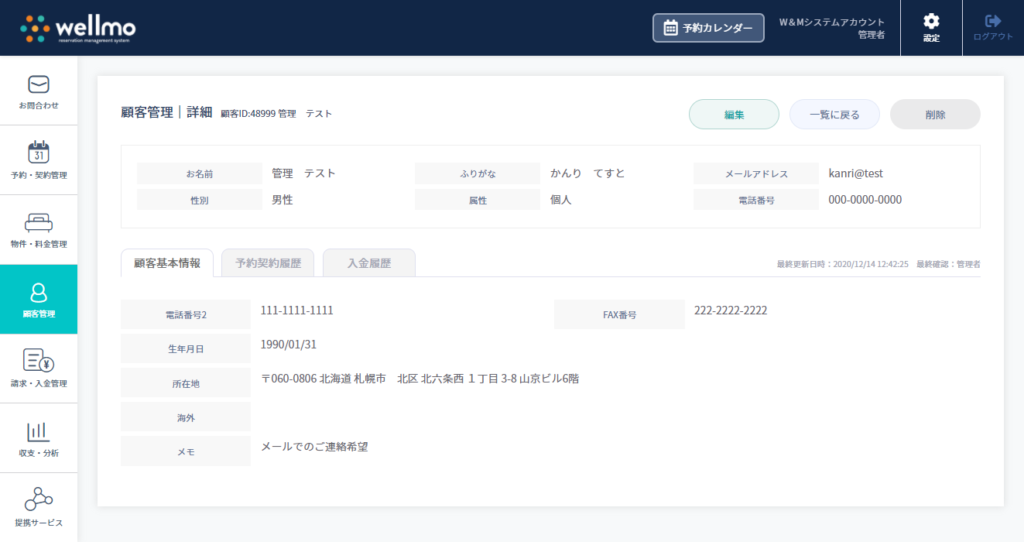
[予約契約履歴]タブ
顧客データに紐付く予約・契約データが表示されます。
詳細ボタンをクリックすると、予約・契約データの詳細ページへ遷移します。

[入金履歴]タブ
上記の予約・契約データに紐付く入金履歴が表示されます。
請求一覧ボタンをクリックすると、該当データの請求一覧ページへ遷移します。
入金一覧ボタンをクリックすると、該当データの入金一覧ページへ遷移します。

